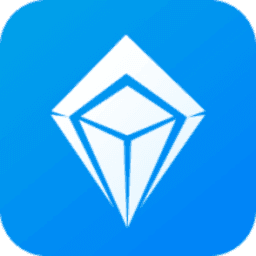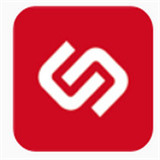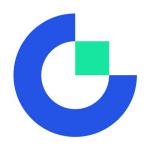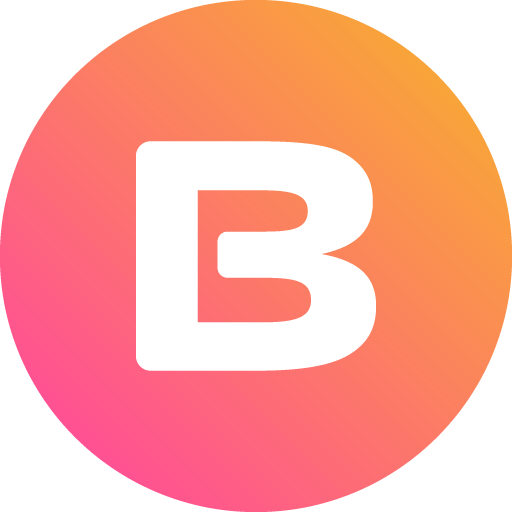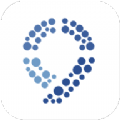笔记本win10系统任务栏右下角一直显示“安全删除硬件”怎么办
时间:2018-10-04 来源:互联网 浏览量:
有笔记本win10系统用户发现自从电脑安装了硬盘驱动后,电脑任务栏右下角一直显示“安全删除硬件”提示。怎么删也删除不了。一般情况下,出现这种情况是不会影响到用户正常使用电脑,不过却会影响到用户的情绪。那么遇到这种情况我们是否有办法可以解决呢?下面小编分享笔记本win10系统任务栏右下角一直显示“安全删除硬件”提示解决方法:
1、在win10系统桌面上,开始菜单,右键,运行。
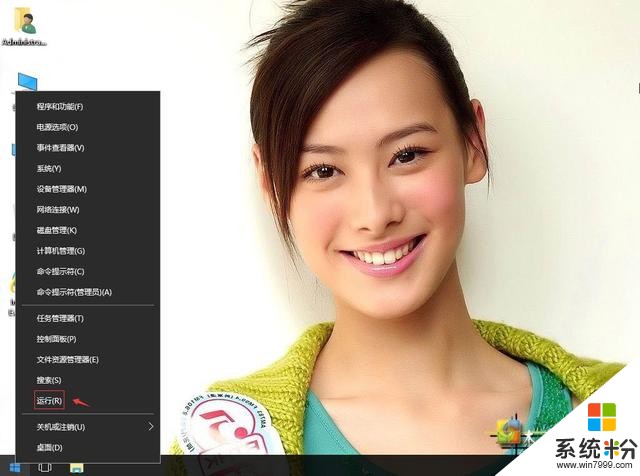
笔记本win10系统任务栏右下角一直显示“安全删除硬件”提示怎么办-1
2、输入regedit,再确定。
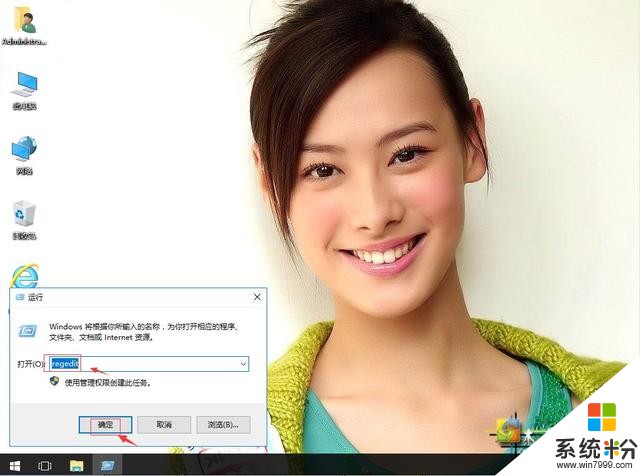
笔记本win10系统任务栏右下角一直显示“安全删除硬件”提示怎么办-2
3、在注册表编辑器中定位HKEY_LOCAL_MACHINE\SYSTEM\CurrentControlSet\Services\nvata。在右侧找到DisableRemovable。
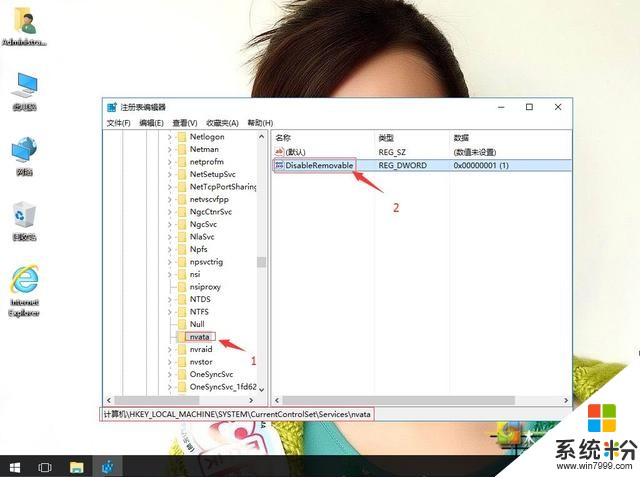
笔记本win10系统任务栏右下角一直显示“安全删除硬件”提示怎么办-3
4、右键,修改。
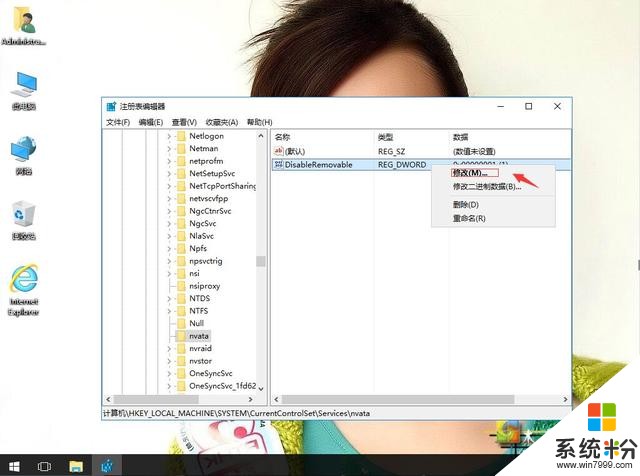
笔记本win10系统任务栏右下角一直显示“安全删除硬件”提示怎么办-4
5、把数值数据改为1。再确定。
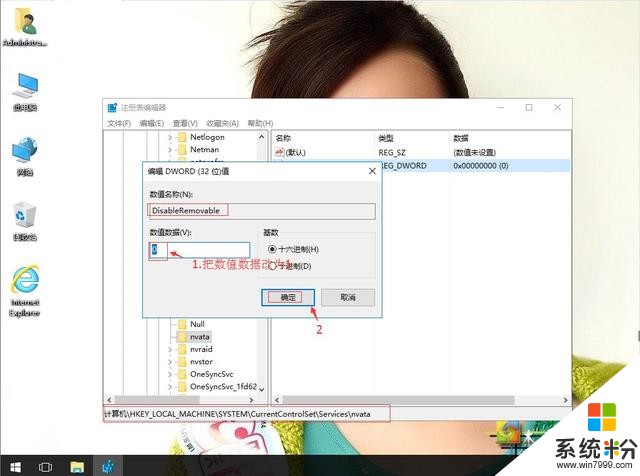
笔记本win10系统任务栏右下角一直显示“安全删除硬件”提示怎么办-5
我要分享:
相关资讯
热门手机应用